文章详情页
Win7系统怎么设置系统还原点
浏览:66日期:2022-12-05 09:22:26
相信现在有不少的小伙伴在为自己的电脑安装windows7系统,其中系统还原功能是可以可以在某个特定的时间,记录计算机系统文件的存储状态的功能,那么要如何创建系统还原点呢,快来看看这篇创建系统还原点步骤分享吧
方法/步骤
1、点击我的电脑,鼠标右键点击“属性”,点击“高级系统设置”。
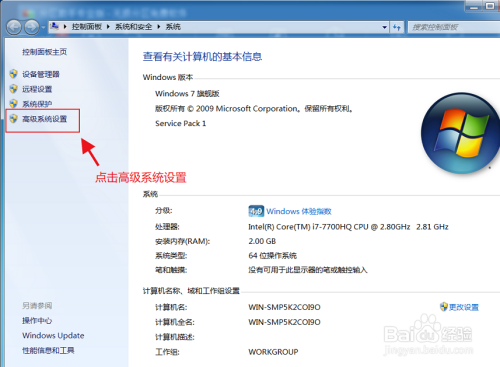
2、先点击“系统保护”,然后选择本地磁盘C,然后点击“配置”按钮。

3、点击还原系统配置和以前版本的文件,可以调整“最大使用量”,点击应用按钮。
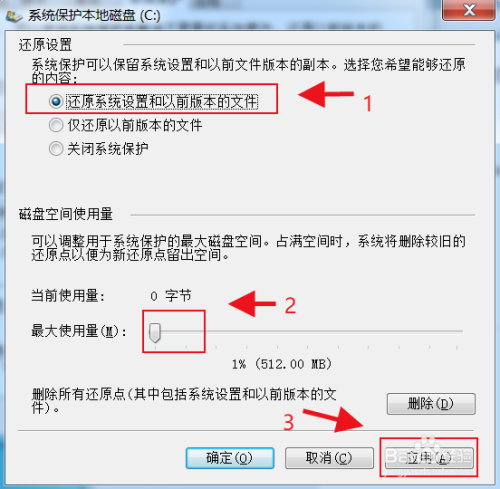
4、点击“创建”按钮,手动创建新的还原点。
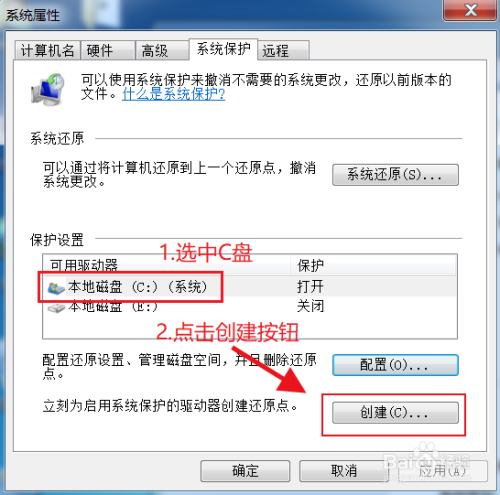
5、输入还原点名称,然后点击“创建”按钮。
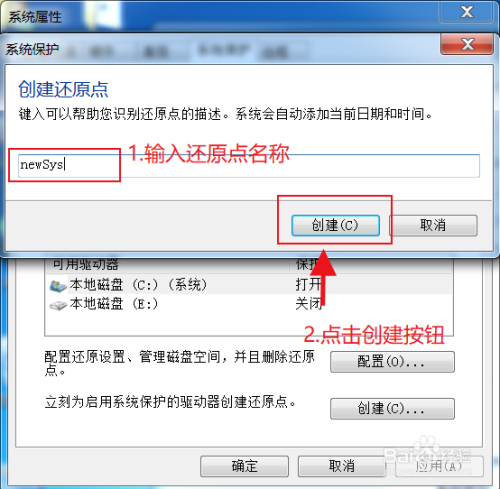
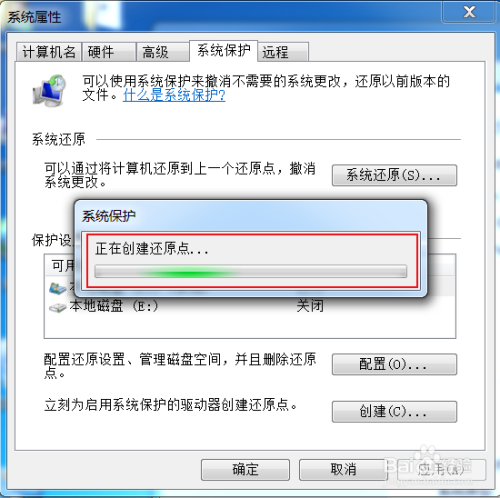
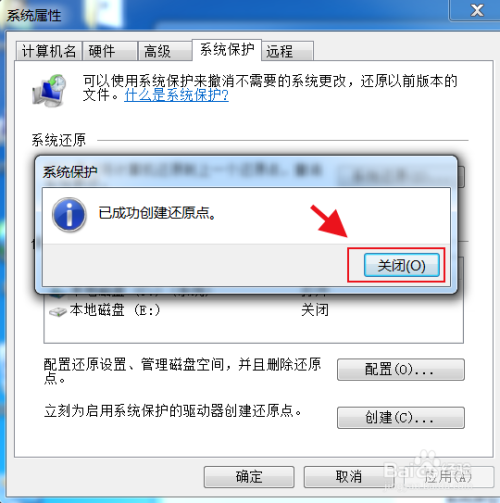
6、点击“系统还原”按钮查看其他还原点 ,点击“下一步”按钮,选择其他还原点。
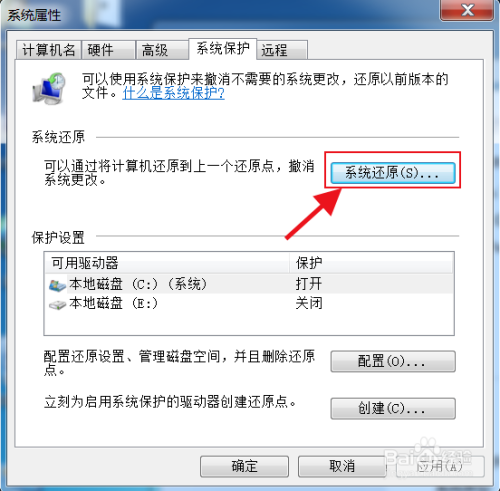
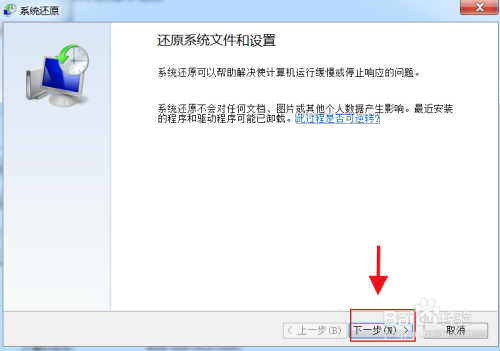
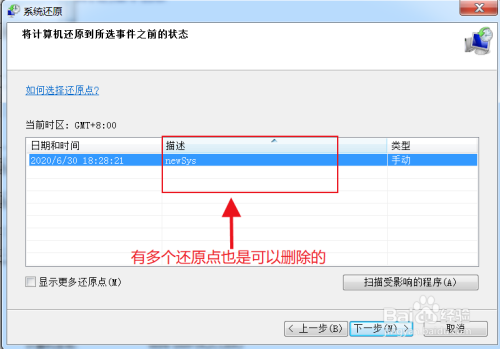
以上就是好吧啦网小编今日为大家带来的Windows7创建系统还原点,更多软件教程尽在好吧啦网手机教程频道!
相关文章:
1. Mac电脑Steam社区打不开怎么办?Mac无法打开Steam社区的解决方法2. FreeBSD FreeNAS安装图解教程3. Unix vmstat 命令详解宝典4. centos7怎么关闭ipv6仅使用ipv4?5. Freebsd+IPFW结合使用防小规模DDOS攻击的配置方法6. Win11 Build预览版25276怎么启用新版文件管理器?7. XP系统注册表如何快速还原到上次成功启动时的状态8. CentOS7开启 BBR为VPS加速详解9. Windows Modules Installer Worker是什么进程?硬盘占用100%的原因分析10. UOS应用商店不能用怎么办? uos系统应用商店不能使用的解决办法
排行榜

 网公网安备
网公网安备